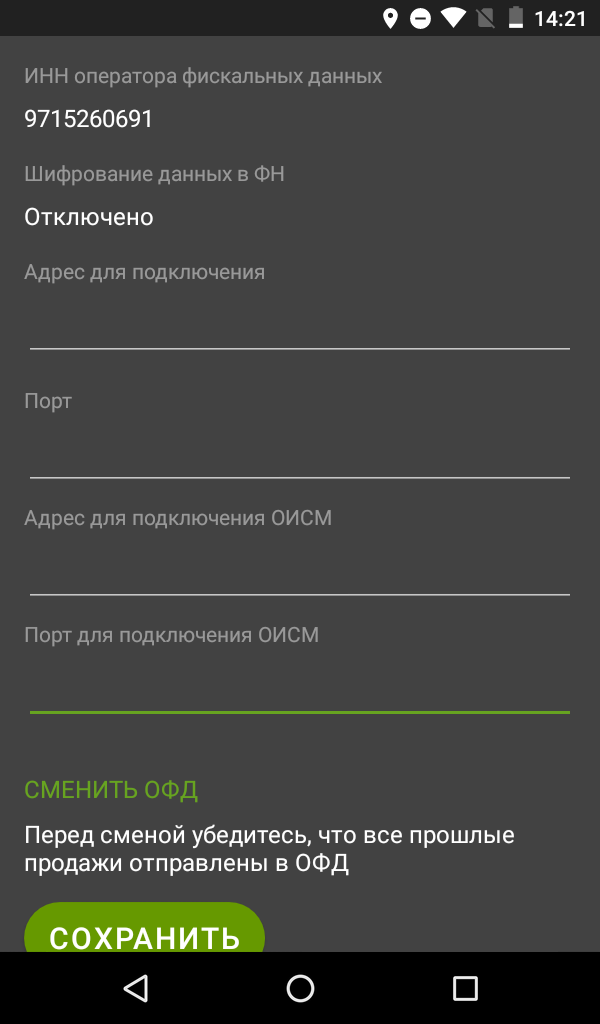Чтобы Эвотор отправлял чеки в ОФД, нужно настроить адрес и порт для обмена информацией. Если работаете по ФФД 1.2, настройте также адрес и порт ОИСМ.
Откройте Настройки → ОФД. Нажмите Настроить ОФД. Заполните форму. Настройки для основных операторов приведены ниже.
В этой статье:
- Платформа ОФД
- Астрал
- Корус
- СБИС
- Такском
- Контур
- Первый ОФД
- ОФД.ру
- Ярус
- Яндекс
- Гарант (Электронный Экспресс)
- Е-ОФД
- Тандер (Магнит)
- Инитпро
- МТС
- Билайн
- Мультикарта
- ОФД Онлайн
- Мастер
Платформа ОФД
Адрес для подключения: ofdp.platformaofd.ru
Порт: 21101
Адрес ОИСМ: ofdp.platformaofd.ru
Порт ОИСМ: 21102
Для налоговой:
Название: ООО «Эвотор ОФД»
ИНН ОФД: 9715260691
Астрал
Адрес для подключения: ofd.astralnalog.ru
Порт: 7777
Адрес ОИСМ: ofd.astralnalog.ru
Порт ОИСМ: 7777
Для налоговой:
Название: АО «Калуга Астрал»
ИНН ОФД: 4029017981
Корус
Адрес для подключения: 92.38.2.200
Порт: 7001
Для налоговой:
Название: ООО «Корус Консалтинг СНГ»
ИНН ОФД: 7801392271
СБИС
Адрес для подключения: kkt.sbis.ru
Порт: 7777
Адрес ОИСМ: kkt.sbis.ru
Порт ОИСМ: 7777
Для налоговой:
Название: ООО «Компания «Тензор»
ИНН ОФД: 7605016030
Такском
Адрес для подключения: f1.taxcom.ru
Порт: 7777
Адрес ОИСМ: f1.taxcom.ru
Порт ОИСМ: 8777
Для налоговой:
Название: ООО «Такском» ИНН ОФД: 7704211201
Контур
Адрес для подключения: ofd.kontur.ru
Порт: 7777
Адрес ОИСМ: ofd.kontur.ru
Порт ОИСМ: 7778
Для налоговой: Название: ООО «Контур НТТ»
ИНН ОФД: 6658497833
Первый ОФД
Адрес для подключения: k-server.1-ofd.ru
Порт: 7777
Адрес ОИСМ: k-server.1-ofd.ru
Порт ОИСМ: 7788
Для налоговой:
Название: АО «Энергетические системы и коммуникации»
ИНН ОФД: 7709364346
ОФД.ру
Адрес для подключения: gate.ofd.ru
Порт: 4000
Адрес ОИСМ: crpt.ofd.ru
Порт ОИСМ: 7000
Для налоговой:
Название: ООО «ПЕТЕР-СЕРВИС Спецтехнологии»
ИНН ОФД: 7841465198
Ярус
Адрес для подключения: connect.ofd-ya.ru
Порт: 7779
Адрес ОИСМ: connect.ofd-ya.ru
Порт ОИСМ: 7797
Для налоговой:
Название: ООО «Ярус»
ИНН ОФД: 7728699517
Яндекс
Адрес для подключения: kkt.ofd.yandex.net
Порт: 12345
Адрес ОИСМ: kkt.ofd.yandex.net
Порт: 54321
Для налоговой:
Название: ООО «Яндекс.ОФД»
ИНН ОФД: 7704358518
Гарант (Электронный Экспресс)
Адрес для подключения: ofd.garantexpress.ru
Порт: 30701
Для налоговой:
Название: ООО «Электронный экспресс»
ИНН ОФД: 7729633131
Е-ОФД
Адрес для подключения: kkt.e-ofd.ru
Порт: 7777
Адрес ОИСМ: crpt.e-ofd.ru
Порт ОИСМ: 5555
Для налоговой:
Название: ООО «Группа Элемент»
ИНН ОФД: 7729642175
Тандер (Магнит)
Адрес для подключения: kkt.ofd-magnit.ru
Порт: 7001
Адрес ОИСМ: kkt.ofd-magnit.ru
Порт ОИСМ: 7005
Для налоговой:
Название: АО «Тандер»
ИНН ОФД: 2310031475
Инитпро
Адрес для подключения: kkt.ofd-initpro.ru
Порт: 9999
Адрес ОИСМ: kkt.ofd-initpro.ru
Порт ОИСМ: 9996
Для налоговой:
Название: ООО УЦ «ИнитПро»
ИНН ОФД: 5902034504
МТС
Адрес для подключения: ofd.nvg.ru
Порт: 21101
Для налоговой:
Название: АО «Энвижн Груп»
ИНН ОФД: 7703282175
Билайн
Адрес для подключения: 217.118.87.210
Порт: 7765
Для налоговой:
Название: ПАО «Вымпел-Коммуникации»
ИНН ОФД: 7713076301
Мультикарта
Адрес для подключения: ofd.multicarta.ru
Порт: 21101
Для налоговой:
Название: ООО «МультиКарта»
ИНН ОФД: 7710007966
ОФД Онлайн
Адрес для подключения: 217.199.242.194
Порт: 3105
Для налоговой:
Название: ООО «ОФД «Онлайн»
ИНН ОФД: 6686089392
Мастер
Адрес для подключения: kkt.infc.ru
Порт: 21101
Для налоговой:
Название: АО «Информационный центр»
ИНН ОФД: 7701553038
Применение кассовых аппаратов обязательно для всех сфер коммерческой деятельности: розничной торговли, оказания услуг и общепита. Открывая магазин, салон красоты или кафе, предприниматель должен приобрести кассовый аппарат, подключить его к интернету, зарегистрировать в налоговой и пройти фискализацию. Главное требование к работе кассы — возможность передачи фискальных чеков в ФНС онлайн. Для выполнения этого условия необходимо заключить договор обслуживания с оператором фискальных данных (ОФД) и обеспечить канал для непрерывного взаимодействия с ККТ.
Когда аппарат вводится в эксплуатацию, пользователь в его настройках обязан указать параметры ОФД. От этой процедуры во многом будет зависеть корректность работы ККТ, поэтому следует уделить этому процессу особое внимание.
Зарегистрируем кассу в ФНС и подключим к ОФД без вашего участия!
Оставьте заявку и получите консультацию в течение 5 минут.
На каком этапе нужно вводить параметры настройки ОФД
ОФД выступает посредником между владельцем кассы и налоговой службой. Сервер оператора принимает фискальные документы от ККТ (чеки, отчеты о закрытии, открытии смены и т.д.), хранит и отправляет их в ФНС. Кроме этого, клиенты получают дополнительные возможности, например, настройку связи «1С» с ОФД. Такая опция позволяет автоматически выгружать фискальные чеки в товароучетную программу для формирования приходных и расходных кассовых ордеров. Также пользователь сможет:
- вести контроль выручки из любой точки, где есть доступ к интернету;
- проверять средний чек;
- вести сравнительный анализ по всем торговым точкам;
- формировать сводный отчет и другое.
Стоимость услуг зависит от тарифа и срока действия договора, который, как правило, варьируется в пределах от 1 дня до 36 месяцев.
Перед тем как поставить аппарат на учет в ФНС, владелец должен определиться с оператором и заключить с ним соглашение, так как в процессе заполнения онлайн-заявки на регистрацию нужно указать название компании-оператора.
Для заключения сделки не обойтись без квалифицированной электронной подписи, чтобы дистанционно завизировать заявку и договор обслуживания. Также ЭП нужна для постановки аппарата на учет в ФНС.
В упрощенном виде процесс ввода ККТ в эксплуатацию выглядит следующим образом:
- Предприниматель создает электронное заявление на регистрацию кассы в личном кабинете на nalog.ru. В заявке указываются уникальные номера ККМ и фискального накопителя (ФН), название ОФД и другие данные.
- Система ФНС проверяет анкету и присваивает кассе уникальный регистрационный номер.
- Пользователь выполняет фискализацию устройства. На этом этапе требуется ввести РНМ кассового аппарата, информацию о предприятии, а также параметры ОФД для ККТ. Результат процедуры — печать отчета о регистрации на настроенной кассе.
- Владелец ККТ заходит в ЛК на сайте налоговой и завершает регистрацию, вводя данные из распечатанного отчета.
- ФНС проверяет представленные сведения и присылает пользователю регистрационную карточку — это значит, что касса успешно поставлена на учет и готова к работе.
Далее подробнее остановимся на процедуре фискализации и рассмотрим, какие параметры подключения ОФД необходимо вводить на этом этапе.
Мы готовы помочь!
Задайте свой вопрос специалисту в конце статьи. Отвечаем быстро и по существу. К комментариям
Какие параметры ОФД нужны для фискализации
Если пользователь укажет некорректные данные об операторе на этапе регистрации, дальнейшая работа ККМ будет сопровождаться ошибками. Самая распространенная из них — отсутствие связи с ОФД. В результате сформированные чеки не будут отправляться на сервер оператора, что чревато блокировкой ФН, остановкой работы кассы и начислением штрафов. Чтобы избежать подобных проблем, рекомендуется заранее подготовить параметры ОФД для регистрации:
- название оператора;
- его ИНН;
- URL-адрес (сервер) для подключения;
- порт сервера.
Эти основные параметры требуется указывать в настройках кассы независимо от модели устройства и способа фискализации. Информацию можно уточнить на сайте оператора, запросить по телефону или почте, а также посмотреть в приложениях к договору. Параметры настройки ОФД для самых популярных приведем в таблице:
| Название | ИНН | Сервер | Порт |
| «Платформа ОФД» | 9715260691 | ofdp.platformaofd.ru | 21101 |
| OFD.ru | 7841465198 | gate.ofd.ru | 7777 |
| «ОФД-Я» | 7728699517 | connect.ofd-ya.ru | 7779 |
| «Такском» | 7704211201 | f1.taxcom.ru | 7777 |
| «Яндекс.ОФД» | 7704358518 | kkt.ofd.yandex.net | 12345 |
В некоторых случаях нужно указать дополнительные сведения: IP сервера, таймаут (время ожидания) ответа от сервера и адрес почты отправителя электронных чеков.
Регистрация в ФНС всего за 1 день без посещения налоговой.
Оставьте заявку и получите консультацию.
Как выполнить настройки ОФД
Кассовый терминал можно фискализировать двумя способами: с помощью специальных утилит на компьютере или на самой кассе. Второй вариант используется для смарт-терминалов — большой сенсорный экран позволяет пройти на кассе всю процедуру регистрации от подачи заявки в ФНС до получения регистрационной карты.
Настройка кнопочных автономных моделей и фискальных регистраторов осуществляется в специальных программах, которые предварительно устанавливаются на ПК (например, «Тест драйвера» для АТОЛ). Дистрибутивы драйверов доступны для загрузки с диска из комплекта поставки или с официального сайта разработчика. Как правило, они загружаются вместе с драйвером торгового оборудования.
В первом случае для фискализации ККТ необходимо выполнить следующие действия:
- Подсоединить фискальный регистратор АТОЛ к ПК.
- Запустить утилиту «Тест драйвера».
- Открыть вкладку «Регистрация ККТ» и заполнить все пустые графы.
Все данные, которые пользователь вводит в форме регистрации, поделены на несколько блоков:
- регистрационный номер ККМ;
- реквизиты организации (ИП): название, ИНН, система налогообложения, адрес установки оборудования, место расчетов (название торговой точки, адрес интернет-магазина или модель и госномер машины), e-mail отправителя чеков (то есть ОФД);
- индивидуальные настройки ККТ: режим работы (автономный, продажа подакцизного товара, расчеты за услуги и т. д.), номер автомата (для вендинговой торговли), признаки агента (для деятельности платежных агентов);
- адрес сайта ФНС — www.nalog.ru;
- настройки ОФД: адрес для подключения, ИНН, название и т. д.
В блоке настроек ОФД также необходимо уточнить канал обмена данными: EthernetOverUSB, Ethernet, Wi-Fi, GSM.
После внесения нужных данных и активации касса распечатает чек с номером документа (1), фискальным признаком, датой и временем. Этот отчет понадобится для завершения регистрации на сайте ФНС, поэтому его необходимо сохранить.
На Эвотор и других смарт-терминалах процедура фискализации займет не более 5 минут. Пользователю не придется вводить реквизиты оператора, достаточно выбрать ОФД из списка, и система автоматически загрузит параметры.
Как настроить кассу через ОФД
После получения регистрационной карточки работа на кассе уже доступна, но еще не законна, так как аппарат не настроен на взаимодействие с оператором фискальных данных. Подключение ККМ к личному кабинету ОФД — завершающий этап перед вводом устройства в эксплуатацию. Как настроить кассу в ЛК ОФД, рассмотрим на примере оператора «Платформа ОФД»:
- Войти в персональный кабинет и открыть вкладку «Кассы».
- В верхнем меню выбрать команду «Добавить кассу».
- В выпавшемся окне выбрать клиента (организацию или ИП), для которого требуется добавить ККМ.
- Ввести реквизиты устройства: модель, заводской и регистрационный номер, название магазина и т. д.
- Нажать клавишу «Сохранить».
Каждая добавленная в ЛК касса оплачивается по отдельному тарифу.
Что будет, если ввести неправильные параметры ОФД для ККТ
Если в процессе фискализации онлайн-кассы ввести неправильный регистрационный номер или ИНН предприятия, ФН становится непригодным для дальнейшего использования, и его придется заменить. Ввод некорректных параметров ОФД не имеет таких глобальных последствий, но тоже влечет за собой немало проблем для владельца ККМ. При отсутствии связи с операторов касса продолжает пробивать чеки и записывать информацию на ФН. Законное хранение фискальных документов без отправки в ФНС допускается не дольше 30 дней. Дальнейшая работа устройства в автономном режиме считается нарушением ФЗ № 54 и влечет за собой штрафы (ч. 4 ст. 14.5 Кодекса об административных правонарушениях):
- 1 500–3 000 руб. — для должностных лиц и частных предпринимателей;
- 5 000–10 000 руб. — для организаций.
Если у ККМ нет связи с сервером оператора, при попытке сформировать отчет о закрытии смены пользователь увидит на экране уведомление «ОФД не отвечает» или «Касса не может связаться с ОФД». Причиной ошибки может быть отсутствие доступа к интернету или неисправность ФН, но чаще всего такое происходит из-за неправильных настроек ОФД.
В первую очередь следует выполнить диагностику соединения с сервером оператора. Например, для ФР АТОЛ процедура включают следующие шаги:
- Запустить «Тест драйвера» на ПК.
- Нажать кнопку «Свойства».
- В графе «Тип отчета» выбрать пункт «Диагностика соединения с ОФД».
- Нажать кнопку «Печать отчета».
Кассовый аппарат сформирует документ:
Если в строке «Подключение к ОФД» будет стоять статус «Отсутствует», рекомендуется запустить «Тест драйвера», зайти в раздел «Регистрация» и проверить информацию об операторе. Также следует зайти в ЛК на портале налоговой и убедиться, что там указано правильное название ОФД:
- Перейти во вкладку «Учет ККТ».
- Выбрать аппарат и нажать «РН ККТ».
- Сравнить данные с информацией в ЛК оператора.
Если пользователь скорректировал параметры, перерегистрация ККТ не потребуется. При переходе на обслуживание к новому оператору кассу придется перерегистрировать и повторно пройти фискализацию, указав новые данные в ее настройках.
Подключим онлайн-кассу к ОФД всего за 1 день и без вашего участия!
Оставьте заявку и получите консультацию.
Оцените, насколько полезна была информация в статье?
Наш каталог продукции
У нас Вы найдете широкий ассортимент товаров в сегментах
кассового, торгового, весового, банковского и офисного оборудования.
Посмотреть весь каталог
ОФД Эвотор — настройка, подключение, продление, оплата
27 июля 2022
Оператор фискальных данных (ОФД) — посредник между онлайн-кассой и налоговой службой.Это обязательный компонент цепочки отправки чека. В ОФД информация поступает из фискального накопителя, данные фиксируются в личном кабинете оператора и отправляются дальше в ФНС.
Смарт-терминалы Эвотор не могут работать без фискального накопителя и ОФД. К «умной» кассе можно подключить любого оператора ФД. Для работы нужно знать, как подключить ОФД к кассе Эвотор.Обо всем подробно рассказываем в этой статье.
Решим любую задачу по ОФД на Эвотор
Бесплатная консультация специалиста8 (800) 700 50 85
Содержание
Как настроить ОФД на Эвотор
Чтобы по закону осуществлять торговлю через ККТ, необходимо выбрать и заключить договор с оператором. Вы можете выбрать того, чьи условия кажутся вам наиболее выгодными. Так, многие операторы берут дополнительную плату за отправку ссылки на чек по SMS. Это важным параметр, особенно если у вас онлайн-магазин или вы планируете подключить онлайн-оплаты.
Как настроить ОФД на кассе Эвотор
- Настройки→ Обслуживание кассы → Дополнительные операции
- Введите данные своего оператора → Ок
После этого информация о каждом чеке будет поступать из накопителя в ваш личный кабинет.
Как проверить связь с ОФД Эвотор
Соединение ККТ и ОФД всегда должно быть стабильным.При проблемах с соединением важно как можно скорее восстановить связь, чтобы все фискальные документы ушли в ОФД, а оттуда в налоговую. Не всегда проблемы соединения вызывают уведомление об ошибке. Мы рекомендуем самостоятельно регулярно проверять соединение, чтобы вовремя обнаружить и устранить проблему.
Как проверить ОФД на Эвотор
Настройки→ ОФД
При проблемах с соединением вы увидите красную полоску с текстом «Нет связи с ОФД». Чуть ниже вы также можете посмотреть, сколько чеков зависли и еще не были отправлены оператору. В таком случае нужно обратиться в техническую поддержку ЭвоКлаб. Мы проведем чек-ап кассы и устраним причину ошибки.
Когда связь установлена, полоска будет зеленой.
Как поменять ОФД на кассе Эвотор
Если вы решили сменить оператора ФД, то нужно обновить информацию о нем на терминале. Рассказываем, как поменять оператора ОФД на кассе Эвотор:
- Настройки→ ОФД → Настройки ОФД → Сменить ОФД
- Укажите нового оператора и его данные (ИНН,название, почтовый адрес отправителя чеков, адрес для подключения, порт оператора).
Всю эту информацию вы можете найти на сайте своего оператора.
Как узнать узнать ОФД на кассе Эвотор
Есть несколько способов, как это можно сделать:
- Через сам терминал
- По чеку
- Через личный кабинет владельца ККТ на сайте ФНС
Настройки →ОФД → Порт ОФД
Введите порт в поисковик, он покажет, какой у вас оператор.
Сайт оператора ФД прописывается в каждом чеке о продаже,это требование закона.
Зайдите в свой ЛК налоговой. Там должна быть информация о вашем операторе.
Выбирайте любой способ, все они одинаково решают вопрос с тем, как узнать свой ОФД на Эвотор.
Как продлить ОФД в личном кабинете Эвотор
Продлить договор с оператором ФД нельзя через ЛК Эвотор. Для этого нужно перейти в ваш кабинет ОФД и отправить заявку на продление. После этого вам предложат оплатить услуги, выберите удобный для вас способ и переведите средства.
Важно сделать это как можно быстрее, чтобы ККТ не простаивала. Во-первых, это нарушение закона, за которое можно получить штраф, а во-вторых, в таком случае ККТ все время будет выдавать ошибку. Чтобы понять, как продлить ОФД на Эвотор, нужно узнать, какой у вас оператор.
Продлим договор с ОФД на вашей ККТ
Бесплатная консультация специалиста8 (800) 700 50 85
Как оплатить ОФД в личном кабинете Эвотор
Также, как и с продлением, оплатить услуги оператора ФД можно только через их личный кабинет. Через ЛК Эвотор это сделать нельзя.
Если у вас возникли трудности или вопросы, наши специалисты бесплатно подскажут, как оплатить ОФД на Эвотор.
Вопросы по ОФД на Эвотор? Мы на связи!
Бесплатная консультация специалиста8 (800) 700 50 85
Другие записи блога
Эвотор отчеты на кассе и в личном кабинете
Эвотор касса для интернет-магазина
Ошибки маркировки Эвотор
Как провести интеграцию Эвотор с ЮКасса
Разбираемся, как узнать оператора фискальных данных по чеку, ИНН или через кассу.
Как узнать оператора ОФД по ИНН
- Перейдите на страницу Федеральной налоговой службы;
- Загрузите список операторов на компьютер — файл в расширении .doc весом в 22 кб.
- Откройте документ и найдите нужный номер ИНН. Чтобы не просматривать каждого из 20 операторов в списке, нажмите Ctrl + F и введите ИНН в появившемся окне поиска.
Помните, что компании могут часто менять ОФД, а значит информация об операторе будет однозначно верна только на день получения расчёта.
Как узнать оператора ОФД через чек
По 54-ФЗ, кассовый чек содержит данные ОФД и адрес сайта, на котором можно проверить подлинность информации. В чеке также напечатан QR-код, который можно отсканировать смартфоном в приложении «Проверка чеков ФНС России» (iOS, Android). После сканирования приложение покажет всю фискальную информацию, включая и ОФД.
Если чеку несколько месяцев или лет, есть вероятность, что обслуживающего оператора в списке не будет — за это время он мог потерять лицензию или уйти с рынка.
Как узнать оператора ОФД через кассу
Если у вас есть допуск к кассе, зайдите в настройки ККТ и найдите пункт меню «Параметры ОФД» либо «Хранение фискальных данных» — там указаны сведения об операторе.
Группа компаний «Астрал» — один из ведущих операторов России. Партнёрская сеть работает во всех регионах страны. «Астрал.ОФД» работает во всех сферах и предлагает тарифы для компаний разного размера на срок от месяца до 3 лет.
По телефону 8(800)350-33-81 вы получите консультацию и узнаете точную цену услуг «Астрал.ОФД».
Мы постарались собрать важные данные по всем операторам фискальных данных и выложить на одной странице. Для удобства используйте поиск по странице (Ctrl + F). Если заметите ошибочные или не полные данные, то выделите мышкой и нажмите Ctrl + Enter.
Список ОФД для настроек онлайн-касс
- Платформа ОФД.
- Первый ОФД.
- OFD.ru.
- Такском ОФД (Такском Касса).
- Контур ОФД.
- Астрал.ОФД.
- ОФД-Я (Ярус).
- Яндекс.ОФД.
- Мастер ОФД.
- ОФД Онлайн.
- МультиКарта ОФД.
- Билайн ОФД.
- МТС ОФД.
- Инитпро ОФД.
- Тандер ОФД (Магнит).
- Корус ОФД.
- е-ОФД.
- Гарант Электронный Экспресс ОФД.
Настройки кассы для Платформа ОФД
Рабочие настройки для Платформа ОФД
- Адрес сервера: ofdp.platformaofd.ru
- IP сервера: 185.170.204.91
- Порт сервера: 21101
- DNS: 8.8.8.8
- Таймаут чтения: 1000
- Адрес отправки чеков: noreply@platformaofd.ru
- Таймер соединения с ОФД: 30 мс
- Таймер опроса ФН: 30 мс
Настройки для системы маркировки ФФД 1.2 у Платформа ОФД
- Адрес сервера: ofdp.platformaofd.ru
- IP сервера: 185.170.204.91
- Порт сервера: 21102
Настройки тестового сервера Платформа ОФД
- Адрес сервера: ofdt.platformaofd.ru
- IP сервера: 185.170.204.85
- Порт сервера: 19081
Ссылки
- Адрес проверки чеков Платформа ОФД
- Личный кабинет Платформа ОФД
- Коды активации Платформа ОФД по низким ценам
Налоговые данные Платформа ОФД
- ИНН: 9715260691
- Наименование юр. лица: ООО «Эвотор ОФД»
Техническая поддержка Платформа ОФД
- Телефон: +7 495 252 50 50
- e-mail: info@platformaofd.ru
Как активировать код для Платформа ОФД
Для активации кассы кодом активации необходимо перейти в раздел «Управление кассами».
Для активации зарегистрированной в налоговой кассы необходимо выбрать кассу в списке касс, и нажать «Выбрать тариф». В случае наличия кода активации — выбрать тариф: «Код активации» или «Промо-тариф», в поле «Промокод» ввести код активации и нажать «Активировать».
Поле «Код агента» можно оставить не заполненным, т.к. код активации уже содержит в себе информацию, о получившем его партнёре.
Настройки кассы для Первый ОФД
Рабочие настройки для Первый ОФД
- Адрес сервера: k-server.1-ofd.ru
- IP сервера: 91.107.114.10
- Порт сервера: 7777
- DNS: 8.8.8.8
- Таймаут чтения: 10000
- Адрес отправки чеков: echeck@1-ofd.ru
- Таймер соединения с ОФД: 30 мс
- Таймер опроса ФН: 30 мс
Настройки для системы маркировки ФФД 1.2 у Первый ОФД
- Адрес сервера: k-server.1-ofd.ru
- IP сервера: 91.107.114.10
- Порт сервера: 7788
Настройки тестового сервера Первый ОФД
- Страница входа на тестовый сервер Первый ОФД
- Адрес сервера: kkm-server-test.1-ofd.ru
- Порт сервера: 7777
- Таймаут: 10000
Настройки тестового сервера для системы маркировки ФФД 1.2 у Первый ОФД
- Адрес сервера: k-server-test.1-ofd.ru
- Порт сервера: 7788
Ссылки
- Адрес проверки чеков Первый ОФД
- Личный кабинет Первый ОФД
- Коды активации Первый ОФД по низким ценам
Налоговые данные Первый ОФД
- ИНН: 7709364346
- Наименование юр. лица: АО «Энергетические системы и коммуникации»
- Наименование юр. лица (сокращенное): АО «ЭСК»
Техническая поддержка Первый ОФД
- Телефон: 8 800 755 07 55
- e-mail: info@1-ofd.ru
Как активировать код для Первый ОФД
- Для использования ключа активации, зайдите в Личный Кабинет Клиента, раздел «Лицевой счет», подраздел «Оплата касс».
- Выберите нужную кассу и нажмите на кнопку «Ключ активации»:
- В появившемся поле укажите номер ключа активации:
- Далее нажмите на кнопку «Активировать».
Если был указан верный ключ активации, у ККТ появится подписка, соответствующая тарифному плану.
Этот тариф запустится после нажатия кнопки «Активировать подписку», либо после получения первого чека от ККТ в ОФД.
Настройки кассы для OFD.ru
Рабочие настройки для OFD.ru
- Адрес сервера: gate.ofd.ru
- IP сервера: 94.143.160.11
- Порт сервера: 4000
- DNS: 8.8.8.8
- Таймаут чтения: 10000
- Адрес отправки чеков: noreply@ofd.ru
Настройки для системы маркировки ФФД 1.2 у OFD.ru
- Адрес сервера: crpt.ofd.ru
- IP сервера: 94.143.160.11
- Порт сервера: 7000
Настройки тестового сервера OFD.ru
- Страница входа на тестовый сервер OFD.ru
- Адрес сервера: testgate.ofd.ru
- Порт сервера: 4001
Ссылки
- Адрес проверки чеков OFD.ru
- Личный кабинет OFD.ru
- Регистрация OFD.ru
- Коды активации OFD.ru по низким ценам
Налоговые данные OFD.ru
- ИНН: 7841465198
- Наименование юр. лица: ООО «ПЕТЕР-СЕРВИС Спецтехнологии»
- Наименование юр. лица (сокращенное): ООО «ПС СТ»
Техническая поддержка OFD.ru
- Телефон: 8 800 550 99 11
- e-mail: ofd@ofd.ru
Как активировать код для OFD.ru
- Зайдите в раздел «Мои кассы» в Личном кабинете клиента OFD.ru.
- Выберите нужную кассу в списке касс, кликните на неё, откройте вкладку «Информация».
- Кликните на «Активировать кодом», откроется окно, где надо ввести код активации, затем нажмите «Применить».
Настройки кассы для Такском ОФД (Такском Касса)
Рабочие настройки для Такском ОФД
- Адрес сервера: f1.taxcom.ru
- IP сервера: 193.0.214.11
- Порт сервера: 7777
- DNS: 8.8.8.8
- Таймаут чтения: 10000
- Адрес отправки чеков: noreply@taxcom.ru
- Таймер соединения с ОФД: 30 мс
- Таймер опроса ФН: 30 мс
Настройки для системы маркировки ФФД 1.2 у Такском ОФД
- Адрес сервера: f1.taxcom.ru
- IP сервера: 193.0.214.11
- Порт сервера: 8777
Настройки тестового сервера Такском ОФД
- Адрес сервера: F1test.taxcom.ru
- Порт сервера: 7778
Ссылки
- Адрес проверки чеков Такском ОФД
- Личный кабинет Такском ОФД
- Регистрация Такском ОФД
- Коды активации Такском ОФД по низким ценам
Налоговые данные Такском ОФД
- ИНН: 7704211201
- Наименование юр. лица: ООО «Такском»
Техническая поддержка Такском ОФД
- Телефон: 8 800 250 73 46
- e-mail: kassa_support@taxcom.ru
Как активировать код для Такском ОФД (Такском Касса)
Шаг 1. Зайдите в «Такском-Кассу», откройте страницу конкретной кассы на вкладке «Управление» и нажмите «Оплатить (изменить тариф)».
Если у вас есть действующая лицензия на передачу фискальных данных, кнопка «Оплатить (изменить тариф)» станет активна за 60 дней до окончания срока действия текущей лицензии.
Шаг 2. В поле «Способ оплаты» выберите «Оплата кодом активации».
Шаг 3. Введите код активации и при необходимости выберите способ тарификации. Если ваш код специализированный, способ тарификации определится автоматически и поле «Новый способ тарификации» станет неактивным.
Шаг 4. Нажмите «Оплатить» или «Изменить тариф и оплатить». Заявка будет обработана в течение 1 часа.
Настройки кассы для Контур ОФД
Рабочие настройки для Контур ОФД
- Адрес сервера: ofd.kontur.ru
- IP сервера: 46.17.204.250
- Порт сервера: 7777
- DNS: 8.8.8.8
- Таймаут чтения: 10000
- Адрес отправки чеков: noreplyofd@kontur.ru
- Таймер соединения с ОФД: 30 мс
- Таймер опроса ФН: 30 мс
Настройки для системы маркировки ФФД 1.2 у Контур ОФД
- Адрес сервера: ofd.kontur.ru
- IP сервера: 46.17.204.250
- Порт сервера: 7778
Ссылки
- Адрес проверки чеков Контур ОФД
- Личный кабинет Контур ОФД
- Регистрация Контур ОФД
- Коды активации Контур ОФД по низким ценам
Налоговые данные Контур ОФД
- ИНН: 6658497833
- Наименование юр. лица: ООО «Контур НТТ»
Техническая поддержка Контур ОФД
- Телефон: 8 800 500 67 30
- e-mail: ofd@kontur.ru
Как активировать код для Контур ОФД
Зайдите в личный кабинет Контур ОФД
В правом верхнем углу перейдите в раздел «Настройка и оплата»
Нажмите «Оплатить услуги ОФД»
Выберите «Отправка данных в ФНС» и нажмите «Активировать код»
Введите код и нажмите «Активировать код».
Настройки кассы для Астрал.ОФД
Рабочие настройки для Астрал.ОФД
- Адрес сервера: ofd.astralnalog.ru
- IP сервера: 91.239.5.68
- Порт сервера: 7777
- DNS: 8.8.8.8
- Таймаут чтения: 10000
- Адрес отправки чеков: noreply@ofd.astral.ru
Настройки для системы маркировки ФФД 1.2 у Астрал.ОФД
- Адрес сервера: ofd.astralnalog.ru
- IP сервера: 91.239.5.68
- Порт сервера: 7777
Ссылки
- Личный кабинет Астрал.ОФД
- Регистрация Астрал.ОФД
- Коды активации Астрал.ОФД по низким ценам
Налоговые данные Астрал.ОФД
- ИНН: 4029017981
- Наименование юр. лица: АО «Калуга Астрал»
Техническая поддержка Астрал.ОФД
- Телефон: 8 800 700 80 86
- e-mail: ofd@astralnalog.ru
Как активировать код для Астрал.ОФД
Продлить действие кассы с помощью кода активации можно, выполнив следующие действия: выбрать нужную торговую точку и кассу в ней в разделе «Кассы», нажать «Продление» и ввести код активации. Продление действия кассы произойдёт в 00:00 в ночь после окончания действия текущего тарифа.
Настройки кассы для ОФД Онлайн
Рабочие настройки для ОФД Онлайн
- IP сервера: 217.199.242.194
- Порт сервера: 3105
- DNS: 8.8.8.8
- Таймаут чтения: 10000
- Адрес отправки чеков: noreply@ofdo.ru
Ссылки
- Личный кабинет ОФД Онлайн
Налоговые данные ОФД Онлайн
- ИНН: 6686089392
- Наименование юр. лица: ООО «ОФД «Онлайн»
Техническая поддержка ОФД Онлайн
- Телефон: 8 800 700 72 36
- e-mail: info@ofd-online.ru
Настройки кассы для МультиКарта ОФД
Рабочие настройки для МультиКарта ОФД
- Адрес сервера: ofd.multicarta.ru
- IP сервера: 91.198.98.97
- Порт сервера: 21101
- DNS: 8.8.8.8
- Таймаут чтения: 10000
- Адрес отправки чеков: noreply_ofd@multicarta.ru
Ссылки
- Личный кабинет МультиКарта ОФД
Налоговые данные МультиКарта ОФД
- ИНН: 7710007966
- Наименование юр. лица: ООО «МультиКарта»
Техническая поддержка МультиКарта ОФД
- Телефон: 8 800 200 82 28
- e-mail: info@multicarta.ru
Настройки кассы для МТС ОФД
Рабочие настройки для МТС ОФД
- Адрес сервера: ofd.nvg.ru
- IP сервера: 213.87.202.41
- Порт сервера: 21101
- DNS: 8.8.8.8
- Таймаут чтения: 10000
- Адрес отправки чеков: noreply@ofd.nvg.ru
Ссылки
- Личный кабинет МТС ОФД
Налоговые данные МТС ОФД
- ИНН: 7703282175
- Наименование юр. лица: АО «Энвижн Груп»
Техническая поддержка МТС ОФД
- Телефон: 8 800 250 93 82
- e-mail: ofdsupport@nvg.ru
Настройки кассы для Инитпро ОФД
Рабочие настройки для Инитпро ОФД
- Адрес сервера: kkt.ofd-initpro.ru
- IP сервера: 84.201.162.163
- Порт сервера: 9999
- DNS: 8.8.8.8
- Таймаут чтения: 10000
- Адрес отправки чеков: noreply@ofd-initpro.ru
Настройки для системы маркировки ФФД 1.2 у Инитпро ОФД
- Адрес сервера: kkt.ofd-initpro.ru
- IP сервера: 84.201.162.163
- Порт сервера: 9996
Ссылки
- Личный кабинет Инитпро ОФД
Налоговые данные Инитпро ОФД
- ИНН: 5902034504
- Наименование юр. лица: ООО УЦ «ИнитПро»
Техническая поддержка Инитпро ОФД
- Телефон: 8 800 511 73 30
- e-mail: support@ofd-initpro.ru
Настройки кассы для Тандер ОФД (Магнит)
Рабочие настройки для Тандер ОФД
- Адрес сервера: kkt.ofd-magnit.ru
- IP сервера: 193.19.169.36
- Порт сервера: 7001
- DNS: 8.8.8.8
- Таймаут чтения: 10000
- Адрес отправки чеков: ofd@magnit.ru
Настройки для системы маркировки ФФД 1.2 у Тандер ОФД
- Адрес сервера: kkt.ofd-magnit.ru
- IP сервера: 193.19.169.36
- Порт сервера: 7005
Ссылки
- Личный кабинет Тандер ОФД
Налоговые данные Тандер ОФД
- ИНН: 2310031475
- Наименование юр. лица: АО «Тандер»
Техническая поддержка Тандер ОФД
- Телефон: 8 861 210 48 70
- e-mail: ofd@magnit.ru
Настройки кассы для Корус ОФД
Рабочие настройки для Корус ОФД
- IP сервера: 92.38.2.200
- Порт сервера: 7001
- DNS: 0.0.0.0
- Таймаут чтения: 10000
- Адрес отправки чеков: ofd.hd@esphere.ru
Ссылки
- Личный кабинет Корус ОФД
Налоговые данные Корус ОФД
- ИНН: 7801392271
- Наименование юр. лица: ООО «Корус Консалтинг СНГ»
Техническая поддержка Корус ОФД
- Телефон: 8 800 100 88 12
- e-mail: help@esphere.ru
Настройки кассы для е-ОФД
Рабочие настройки для е-ОФД
- Адрес сервера: kkt.e-ofd.ru
- IP сервера: 176.122.30.30
- Порт сервера: 7777
- DNS: 8.8.8.8
- Таймаут чтения: 10000
- Адрес отправки чеков: reciept@e-ofd.ru
Настройки для системы маркировки ФФД 1.2 у.е.-ОФД
- Адрес сервера: crpt.e-ofd.ru
- IP сервера: 176.122.30.30
- Порт сервера: 5555
Ссылки
- Личный кабинет е-ОФД
Налоговые данные е-ОФД
- ИНН: 7729642175
- Наименование юр. лица: ООО «Группа Элемент»
Техническая поддержка е-ОФД
- Телефон: +7 495 215 58 97
- e-mail: support@e-ofd.ru
Настройки кассы для Гарант Электронный Экспресс ОФД
Рабочие настройки для Гарант Электронный Экспресс ОФД
- Адрес сервера: ofd.garantexpress.ru
- IP сервера: 141.101.203.186
- Порт сервера: 30701
- DNS: 8.8.8.8
- Таймаут чтения: 10000
- Адрес отправки чеков: info@ofd.garantexpress.ru
Ссылки
- Личный кабинет Гарант Электронный Экспресс ОФД
Налоговые данные Гарант Электронный Экспресс ОФД
- ИНН: 7729633131
- Наименование юр. лица: ООО «Электронный экспресс»
Техническая поддержка Гарант Электронный Экспресс ОФД
- Телефон: 8 800 333 88 88
- e-mail: ee@garant.ru